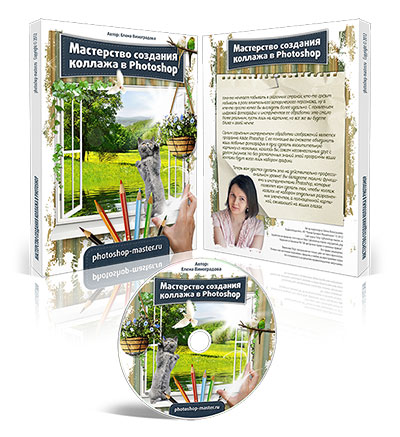Cum de a crea o imagine cu inscripția

Rularea programului Capture FastStone prin dublu-clic pe pictograma programului, vom vedea un nou meniu fereastră mică, în cazul în care puteți alege o acțiune. Mai mult, pentru a face și de a edita o imagine, deschideți imaginea dorită în Capture programul FastStone, selectați funcția pe care doriți să o utilizați.

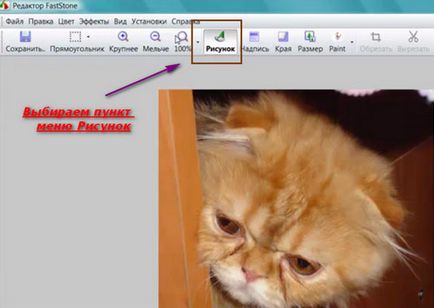
Selectați elementul de meniu „Picture“ și du-te la „Pictura“ într-o fereastră nouă. Aici, pe partea stângă oferă instrumente pentru desen din meniul din stânga: „Canvas“, „text“, „săgeată“, „creion“, „dreptunghi“, „Oval“, și altele. Noi edita imaginea noastră prin utilizarea acestor instrumente, și pentru fiecare dintre ele, puteți alege culoarea.
Trim și funcția de tăiere permite reglarea imaginii. Selectarea regiunii din imagine poate fi tăiat și să rămână selectat model parte. Și dacă apăsați butonul Cut, zona selectată va fi ștearsă.
Salvați imaginea creată cu cuvintele, ca de obicei, prin apăsarea butonului „Save“. Asta e tot ce trebuie să-ți spun în detaliu modul de a crea o imagine cu inscripția și imaginea ta unică este creată și gata de utilizare.
Vă doresc succes! Creați imagini unice unice în folosind programul FastStone Capture și bucurați-vă creativitatea.
Împărtășiți căile tale, creați o imagine care spune,
ce programe folosesc pentru a edita imaginile?
Vă doresc succes si buna dispozitie!